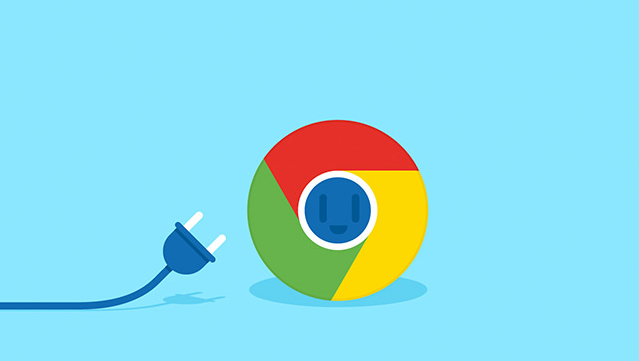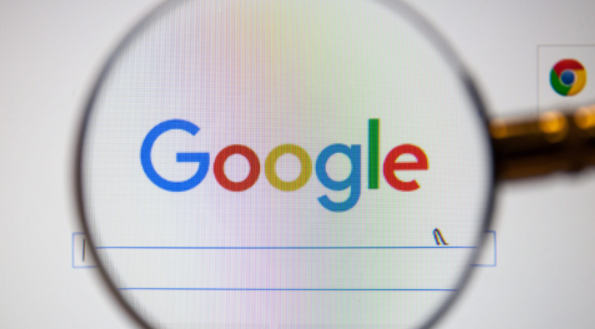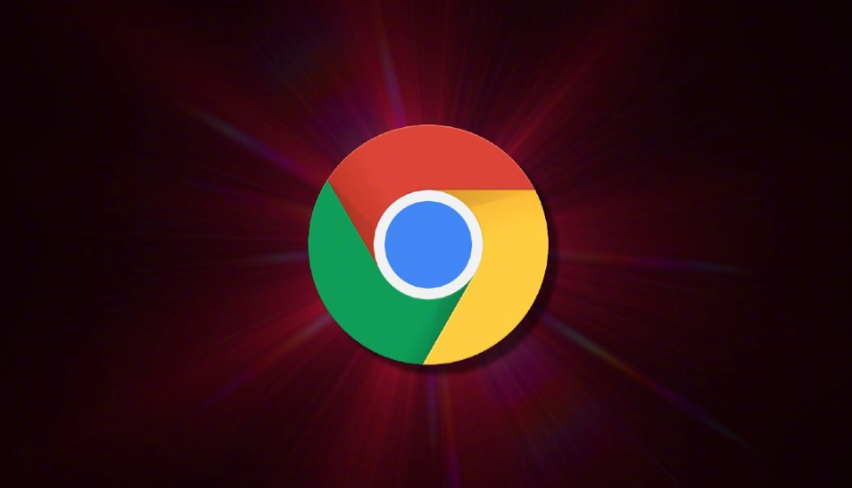google浏览器下载安装失败提示系统更新未完成如何解决

以下是google浏览器下载安装失败提示系统更新未完成如何解决:
一、检查系统更新设置
1. Windows系统:点击“开始”菜单,选择“设置”,进入“更新和安全”选项。在“Windows更新”页面中,查看更新设置是否被禁用或暂停。若被禁用,需开启自动更新;若处于暂停状态,需点击“恢复更新”或“继续更新”。同时,检查是否有重要的系统更新待安装,如有,点击“下载并安装”进行更新。
2. Mac系统:点击“系统偏好设置”,选择“软件更新”。若系统更新被关闭,需打开该功能。若有可用的更新,点击“现在更新”或“立即升级”进行系统更新。
二、手动更新系统
1. Windows系统:在“Windows更新”页面中,点击“检查更新”按钮,系统会开始搜索可用的更新。若有重要更新,按照提示进行下载和安装。安装过程中可能需要重启计算机,确保保存好正在进行的工作。
2. Mac系统:在“软件更新”页面中,若有可用的更新,点击“现在更新”或“立即升级”按钮,按照提示进行操作。更新过程中可能需要输入管理员密码,并等待一段时间完成更新。
三、清理系统垃圾和临时文件
1. 使用系统自带工具:在Windows系统中,可使用“磁盘清理”工具。点击“开始”菜单,搜索“磁盘清理”,选择要清理的磁盘,如C盘,点击“确定”。在弹出的窗口中,勾选需要清理的文件类型,如临时文件、回收站等,然后点击“删除文件”。在Mac系统中,可使用“关于本机”中的“存储管理”功能,点击“推荐”或“管理”,按照提示清理不必要的文件。
2. 使用第三方清理软件:可选择一些知名的第三方清理软件,如CCleaner等。下载并安装后,打开软件,按照提示进行扫描和清理。注意选择要清理的项目,避免误删重要文件。
四、检查硬件兼容性
1. 查看系统要求:访问Google浏览器的官方网站,查看其对系统的最低要求,包括操作系统版本、处理器、内存等。确保你的计算机硬件满足这些要求。
2. 升级硬件:如果硬件不满足要求,可考虑升级硬件。如增加内存、更换硬盘等,以提升系统性能,满足Google浏览器的安装和运行需求。
五、重新安装Google浏览器
1. 卸载现有浏览器:在Windows系统中,点击“开始”菜单,选择“设置”,进入“应用和功能”,找到Google浏览器,点击“卸载”按钮进行卸载。在Mac系统中,将Google浏览器图标拖到“废纸篓”中进行卸载。
2. 重新下载安装:访问Google浏览器的官方网站,下载最新版本的安装包。双击安装包,按照提示进行安装。安装过程中,可选择自定义安装路径和相关选项。
六、检查网络连接
1. 确保网络稳定:检查网络连接是否正常,可尝试打开其他网页或进行网络速度测试。若网络不稳定,可重启路由器或联系网络运营商解决。
2. 更改网络环境:如果可能,尝试切换到其他网络环境,如从Wi-Fi切换到有线网络,或连接到其他可靠的Wi-Fi网络,然后再次尝试下载安装Google浏览器。